
AmindPDF(金闪PDF编辑器)
v3.2.0 官方版- 软件大小:11.5 MB
- 软件语言:简体中文
- 更新时间:2023-07-27
- 软件类型:国产软件 / 办公软件
- 运行环境:WinXP, Win7, Win8, Win10, WinAll
- 软件授权:免费软件
- 官方主页:https://www.amindpdf.com/
- 软件等级 :
- 介绍说明
- 下载地址
- 精品推荐
- 相关软件
- 网友评论
AmindPDF就是金闪pdf编辑器,如果你需要阅读和编辑PDF就可以下载这款软件使用,打开主程序就可以显示编辑功能,可以选择一个PDF添加到软件编辑,支持添加新的文字内容,支持编辑文字和图像,支持设置水印,支持添加页码背景,支持设置页眉页脚,这些都是阅读PDF过程可以添加的功能,适合审阅文档和添加批注使用;金闪PDF编辑器也附加几个PDF工具,支持文档保存功能,直接为当前的文档设置编辑密码,设置打开密码,防止其他人复制PDF内容!
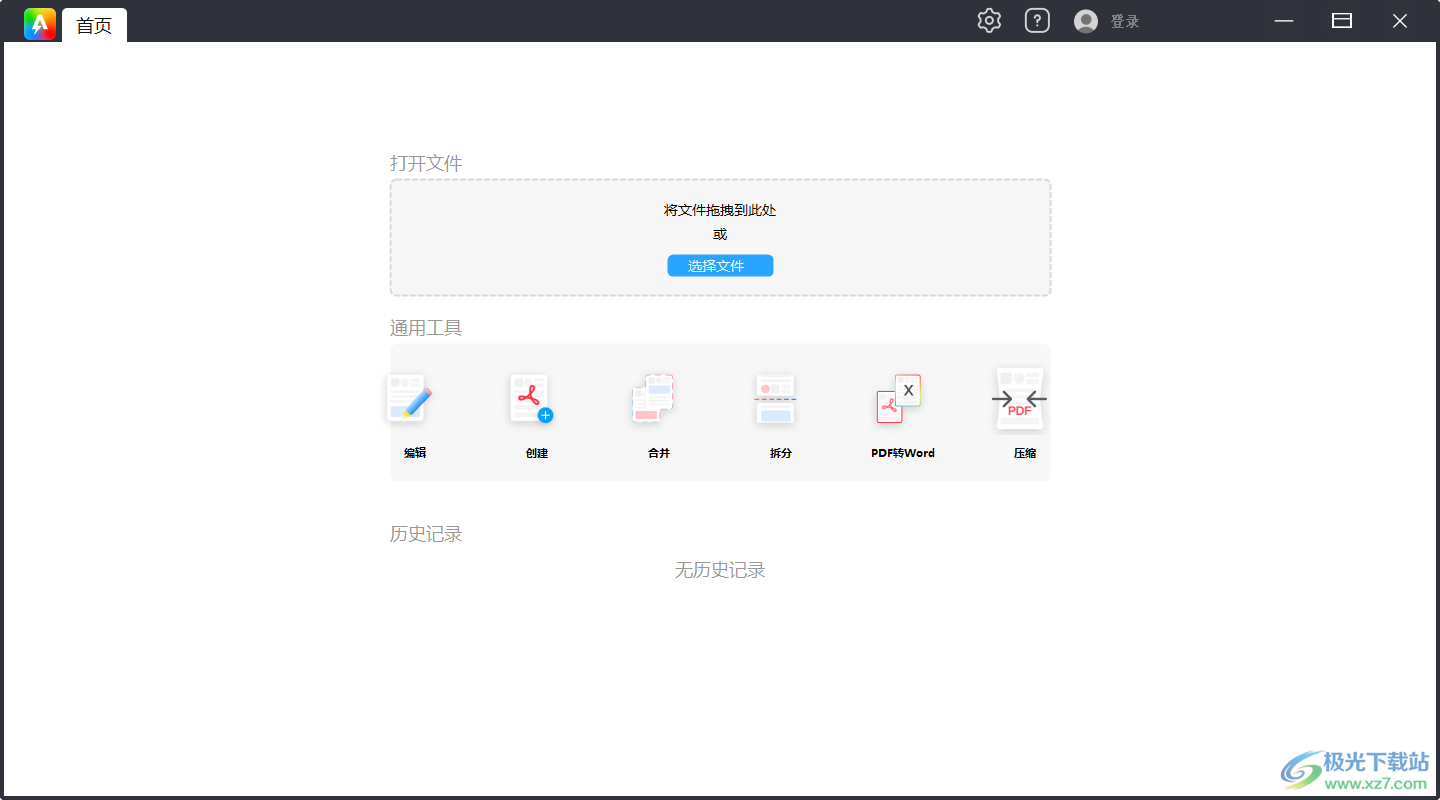
软件功能
1、金闪PDF编辑器功能丰富,可以在软件选择合并文档,可以拆分文档
2、支持文字识别功能,可以对图像类型的PDF文档内容识别
3、支持创建新的PDF文档,直接将截图打开到软件就可以制作PDF文档
4、支持压缩功能,如果PDF的图像内容很多就可以在软件压缩,从而降低PDF体积
5、支持格式转换功能,可以选择将PDF输出为Word、PPT、excel、图像
6、保护功能,直接在软件设置PDF的阅读密码,设置数字签名
7、页面处理功能,支持提取页面、删除页面、添加空白页,插入新页面
8、注释功能,可以添加文字颜色标记,添加下划线,添加线段,添加矩形标注、圆形标注
9、编辑功能:编辑文字和图片、添加文字、添加图片、水印、页面背景、页眉页脚、编码
软件特色
1、AmindPDF功能简单,可以让用户在电脑上轻松编辑和阅读文档
2、可以将软件直接设置为PDF的阅读器,以后在电脑双击PDF就自动打开金闪PDF编辑器
3、简单的注释内容,阅读到重要内容或者错误的内容就添加标记
4、一些重点句子、段落就可以设置突出颜色标记
5、可编辑的PDF就双击文字内容,从而修改原始文档
6、标注功能具有高亮、下划线、删除线、批注、画笔、多边形、签名、手写签名等多种工具。
7、轻松添加,编辑,删除PDF中的文本,链接,水印,页眉和页脚或贝茨代码,您还可以编辑添加内容的大小,字体和颜色。
8、当您需要更改PDF文件的背景时,您还可以使用任何颜色,PDF或图像添加或更改文件的背景。
9、点击菜单栏中的编辑进入编辑模式,我们可以编辑文档中的图片,包括裁剪、旋转、调整位置和大小等。
使用方法
1、将AmindPDF直接安装到电脑,点击下一步
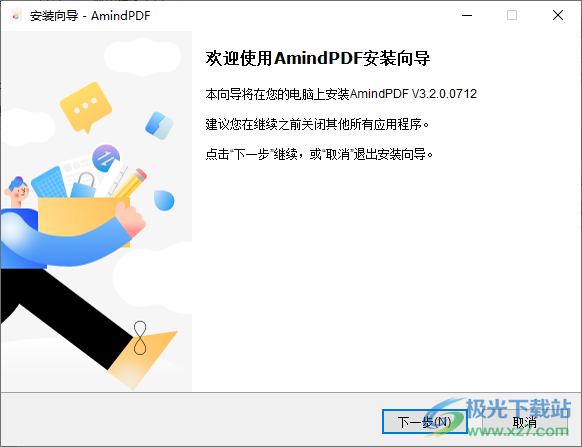
2、设置软件的安装地址C:Program Files (x86)AmindPDFAmindPDF
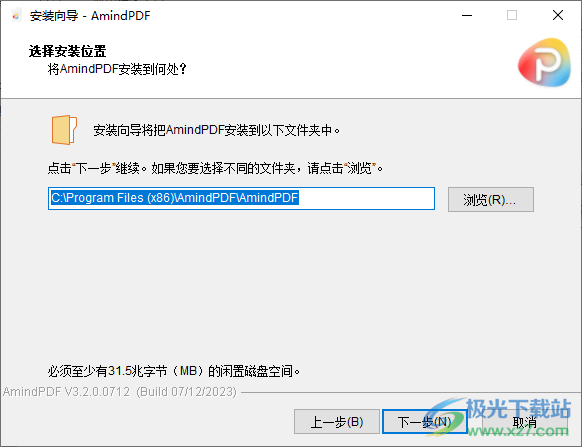
3、打开软件就可以显示当前的界面,可以直接在软件选择PDF
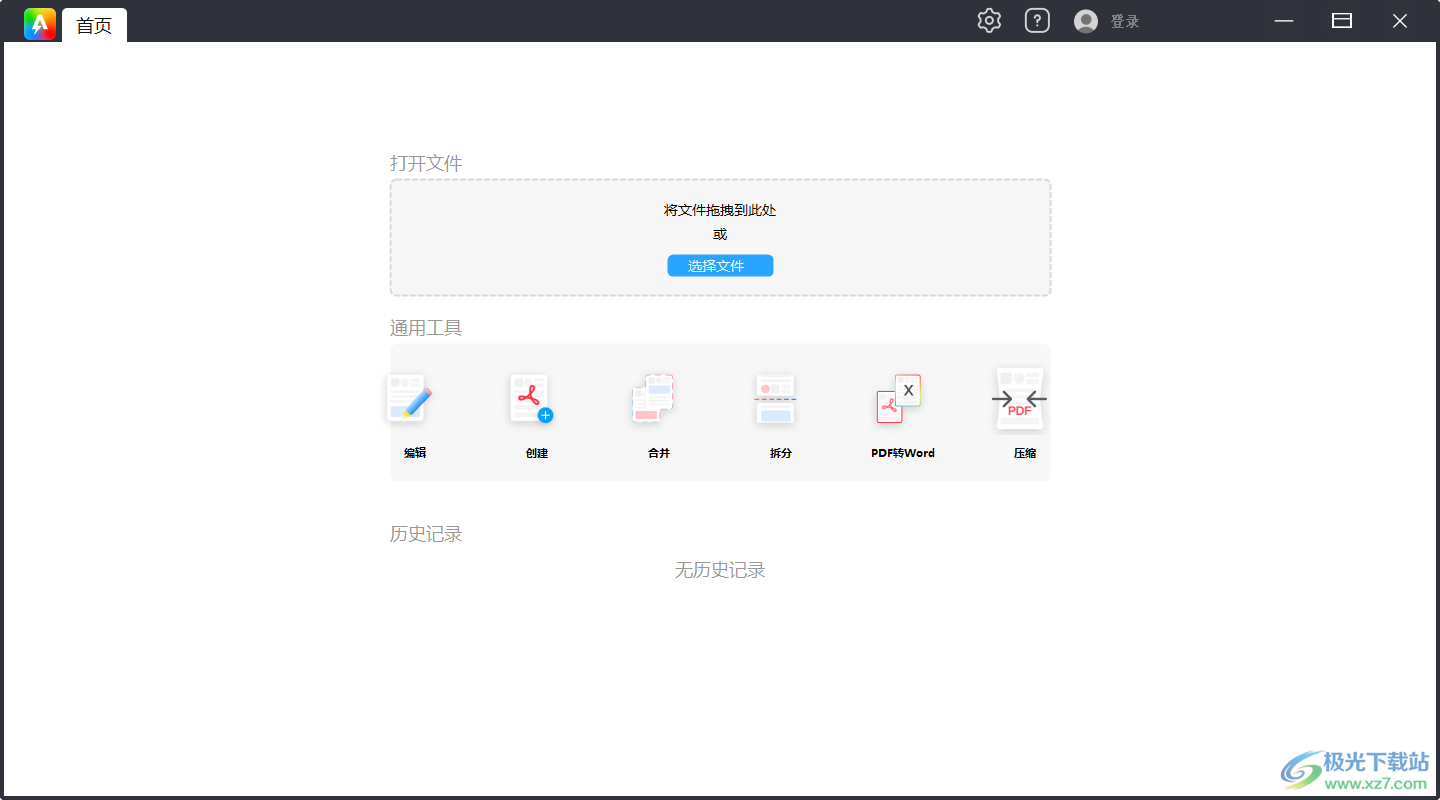
4、这里是拆分的界面,可以设置最大页数拆分,可以设置文件大小拆分

5、这里是输出设置界面,使用顶层书签名、在文件名前添加标签、在文件名后添加标签和数字、文件名和标签之间使用分隔符:
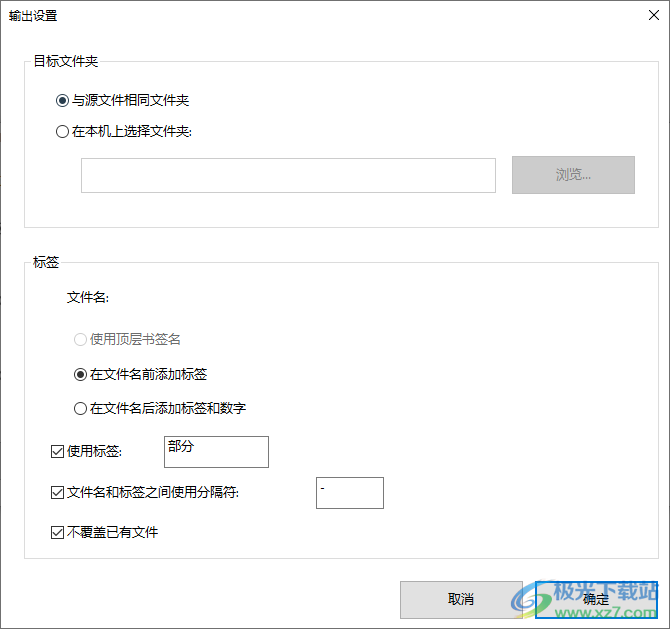
6、显示格式转换功能,也可以将电脑的PDF添加到软件输出Word
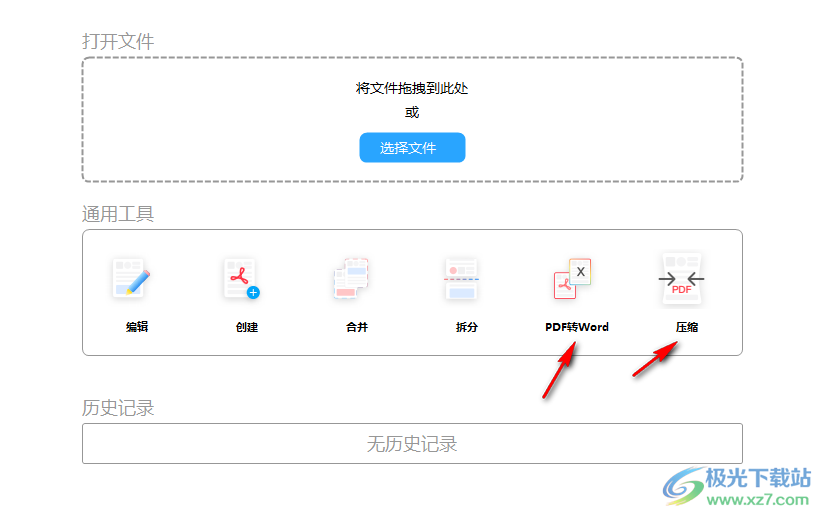
7、创建功能,可以将bmpjpg添加到软件直接合并为PDF
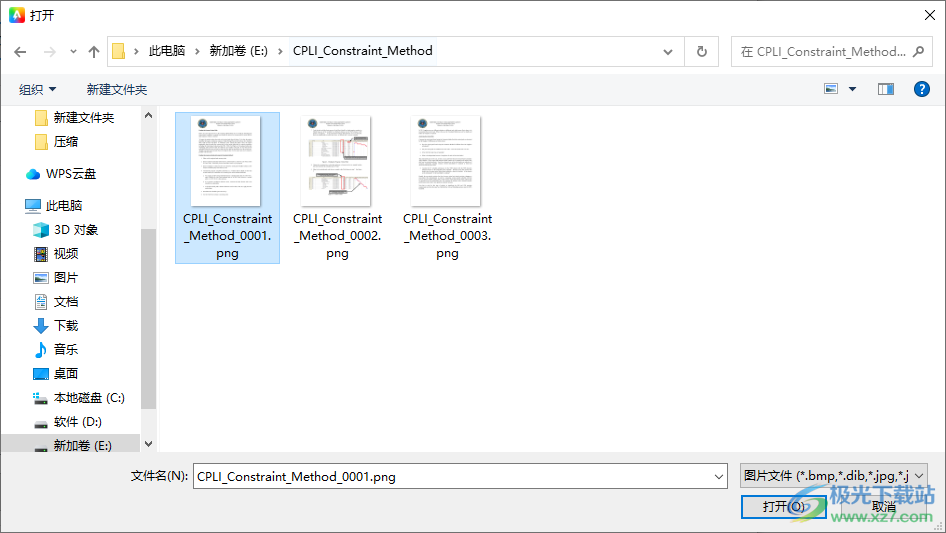
8、合并到一个文件,合并完毕直接打开编辑器界面,方便做调整
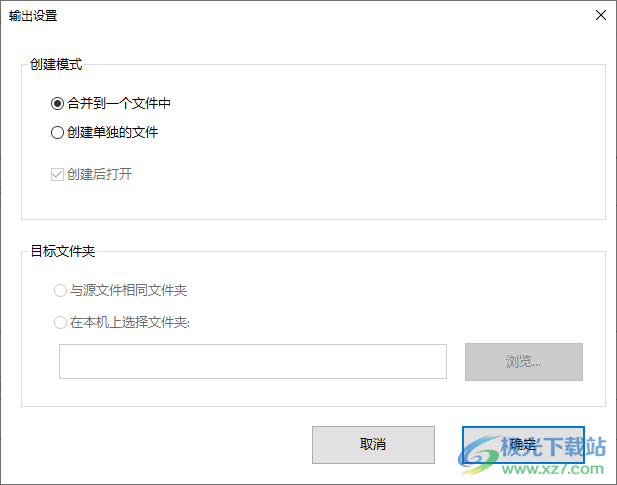
9、如图所示,这里就是编辑器界面,可以在软件顶部找到编辑功能,可以修改文字和图像
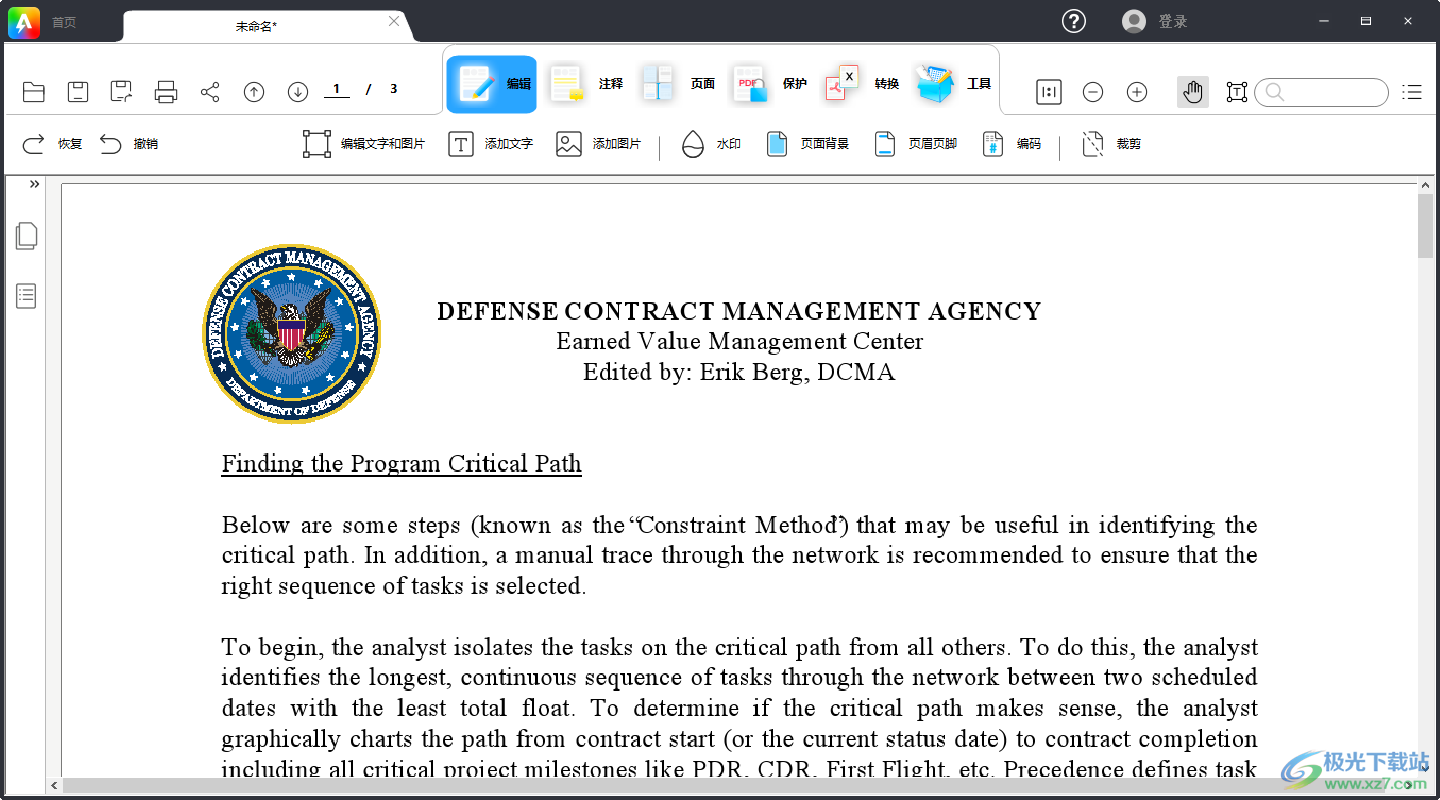
10、提示注释功能,鼠标点击顶部的一种注释工具就可以对文字操作,例如添加线段标注
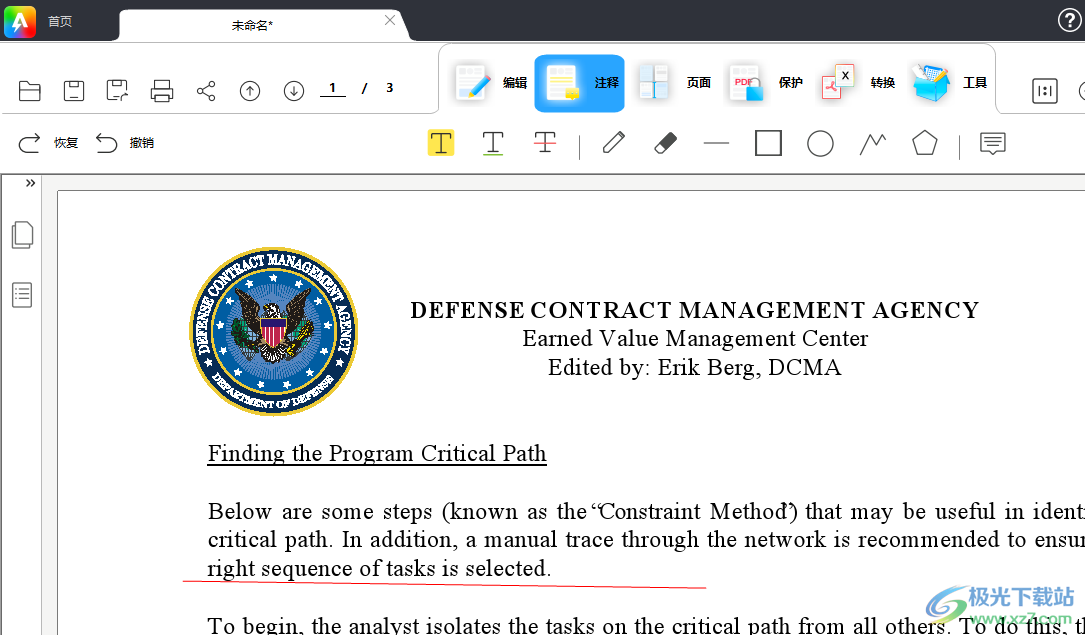
11、这里是页面设置功能,可以点击一个页面删除,也可以在任意位置插入新的页面
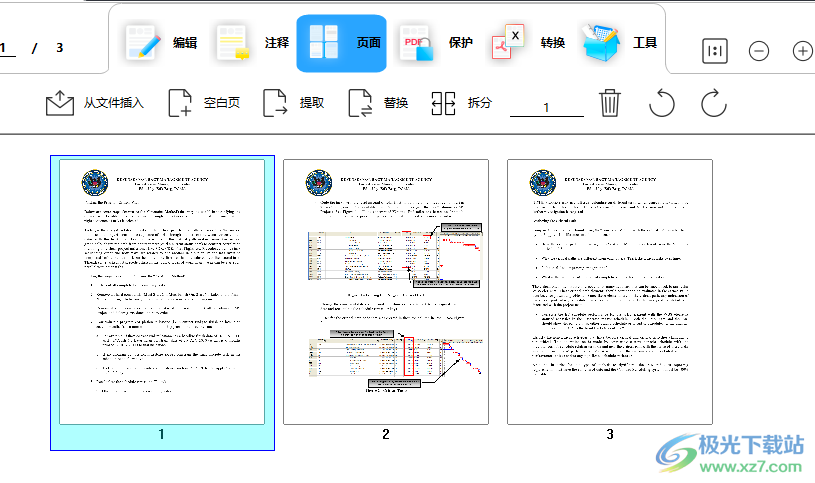
12、提示保护界面,如果你需要保护文档就可以点击添加密码
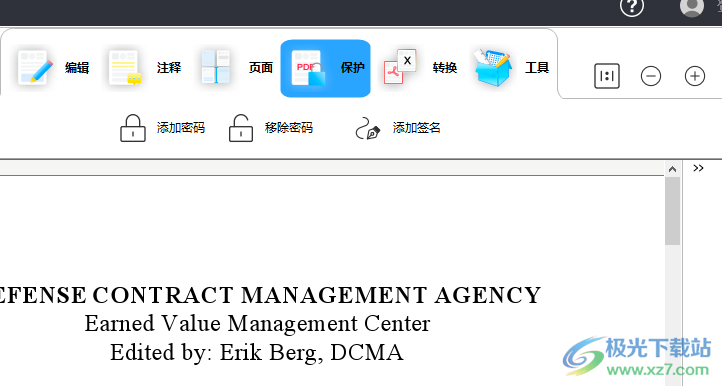
13、转换功能,如果你需要在Word编辑文档就可以将其转换为word文档格式
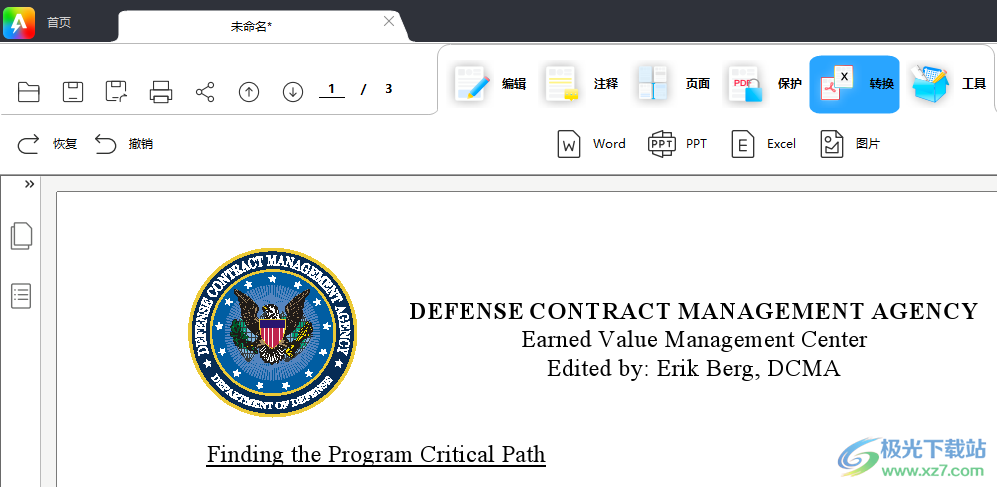
14、提示文字识别功能,识别扫描件中的文字为可搜索,可编辑的文字
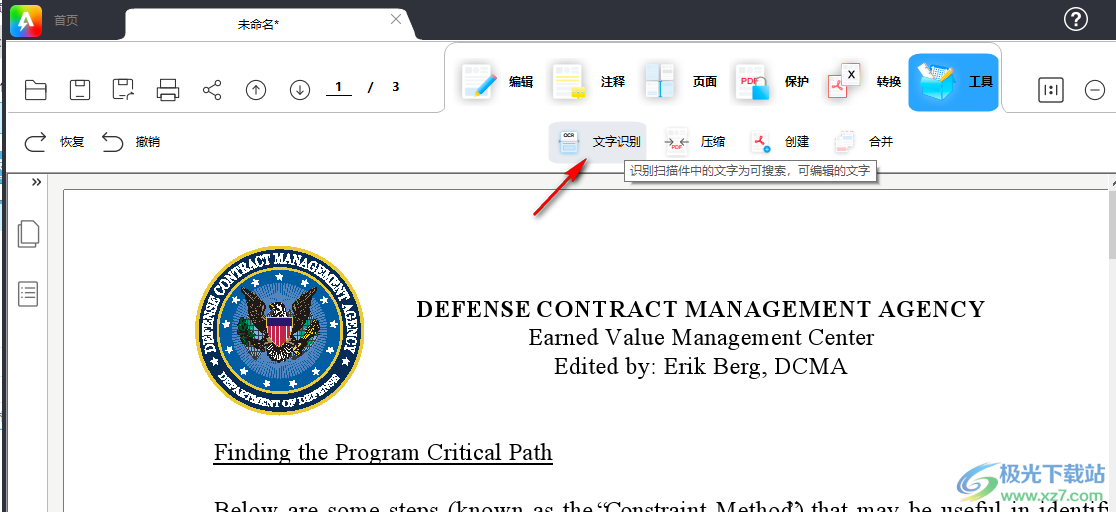
15、文件属性设置界面,可以编辑文件名字、标题、作者、条目、关键字
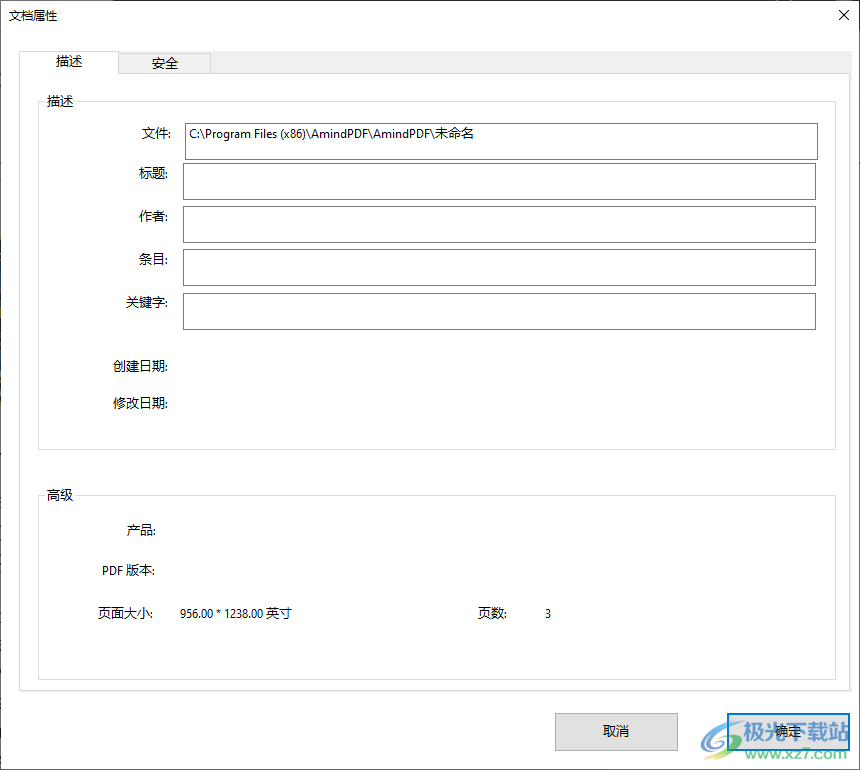
16、设置文档打开密码、设置文档权限密码、允许复制文字,图片以及其他内容、允许视觉障碍的屏幕阅读器访问文字
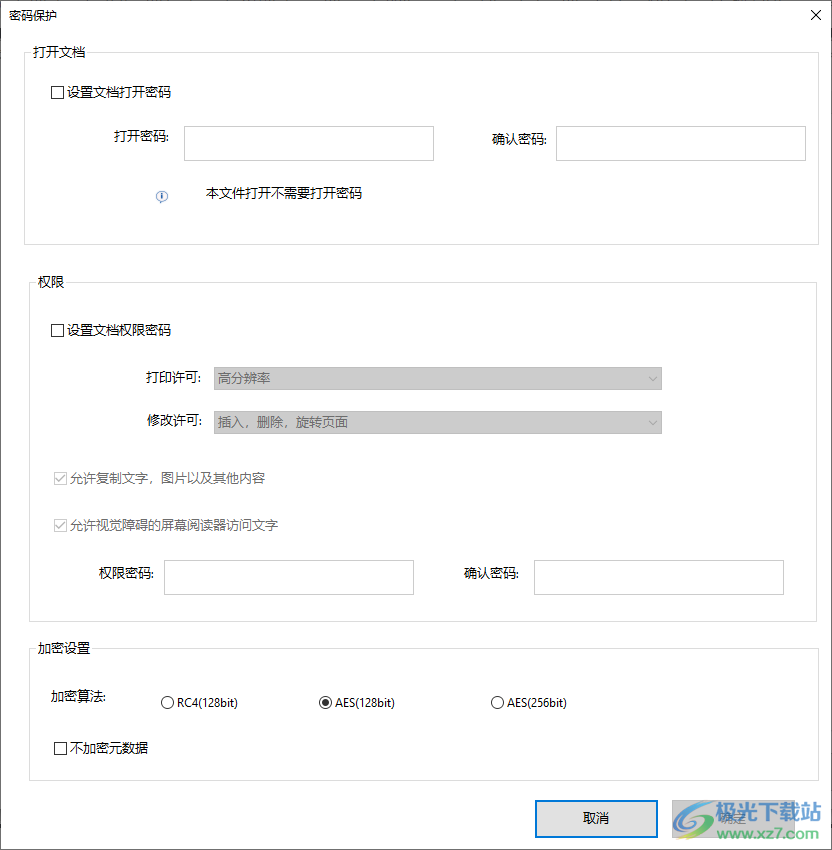
下载地址
- Pc版
AmindPDF(金闪PDF编辑器) v3.2.0 官方版
本类排名
- 1 microsoft office 2010中文版1.1.2.0
- 2 microsoft office 2007安装包1.1.2.0
- 3 microsoft office 2013安装包1.1.2.0
- 4 office2007 sp3 3in1三合一精简版中文版
- 5 microsoft office 2021官方免费版1.1.2.0
- 6 microsoft office 20071.1.2.0
- 7 microsoft office20161.1.2.0
- 8 office2010win7版本32/64位
- 9 microsoft office 2016安装包1.1.2.0
- 10 云上纺v1.4.2.4 官方版
本类推荐
装机必备
换一批- 聊天
- qq电脑版
- 微信电脑版
- yy语音
- skype
- 视频
- 腾讯视频
- 爱奇艺
- 优酷视频
- 芒果tv
- 剪辑
- 爱剪辑
- 剪映
- 会声会影
- adobe premiere
- 音乐
- qq音乐
- 网易云音乐
- 酷狗音乐
- 酷我音乐
- 浏览器
- 360浏览器
- 谷歌浏览器
- 火狐浏览器
- ie浏览器
- 办公
- 钉钉
- 企业微信
- wps
- office
- 输入法
- 搜狗输入法
- qq输入法
- 五笔输入法
- 讯飞输入法
- 压缩
- 360压缩
- winrar
- winzip
- 7z解压软件
- 翻译
- 谷歌翻译
- 百度翻译
- 金山翻译
- 英译汉软件
- 杀毒
- 360杀毒
- 360安全卫士
- 火绒软件
- 腾讯电脑管家
- p图
- 美图秀秀
- photoshop
- 光影魔术手
- lightroom
- 编程
- python
- c语言软件
- java开发工具
- vc6.0
- 网盘
- 百度网盘
- 阿里云盘
- 115网盘
- 天翼云盘
- 下载
- 迅雷
- qq旋风
- 电驴
- utorrent
- 证券
- 华泰证券
- 广发证券
- 方正证券
- 西南证券
- 邮箱
- qq邮箱
- outlook
- 阿里邮箱
- icloud
- 驱动
- 驱动精灵
- 驱动人生
- 网卡驱动
- 打印机驱动
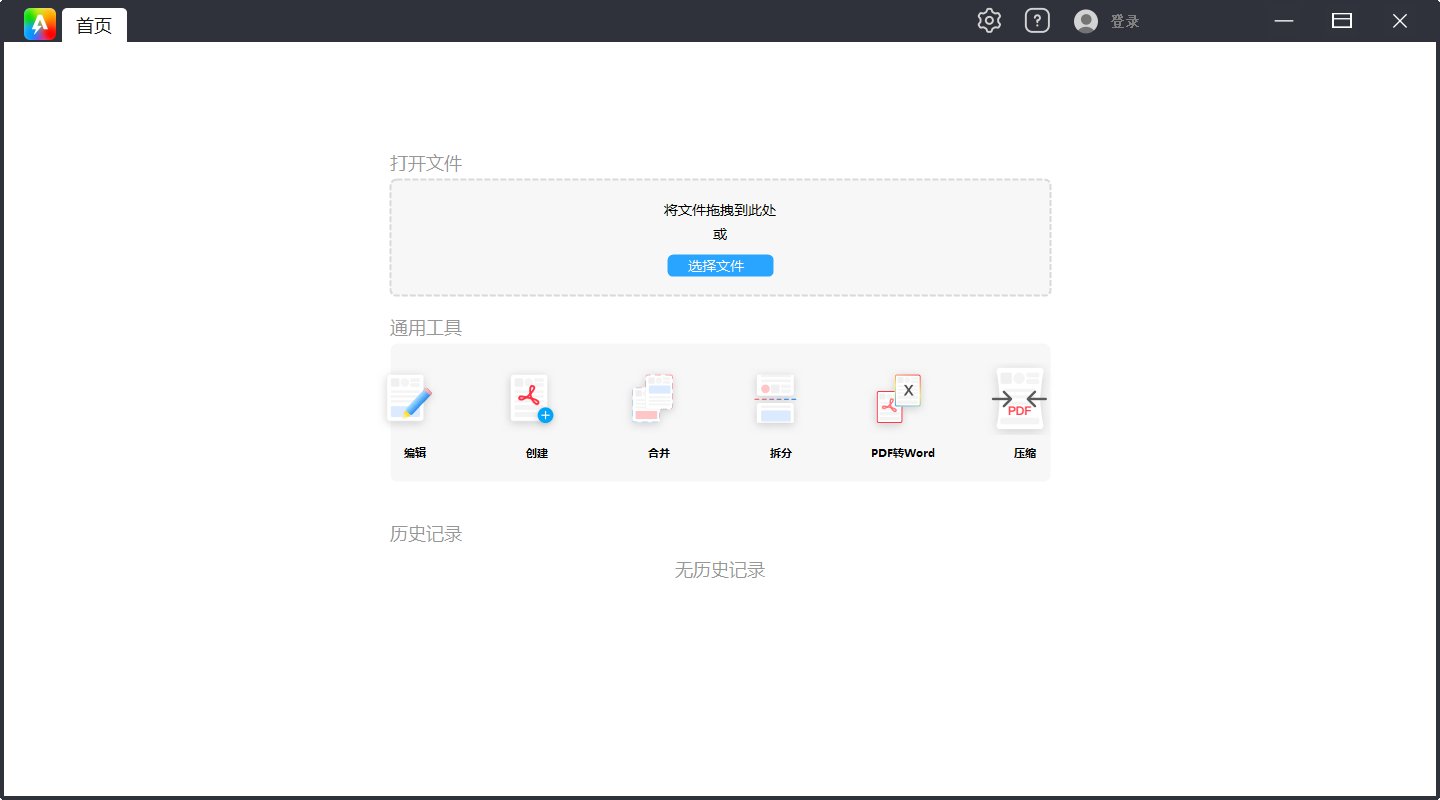






































网友评论